
本文将深入探讨Tkinter中如何创建一个可滚动Frame,解决在添加大量子控件时窗口尺寸固定的问题。我们将重点关注Canvas和Scrollbar的正确配置,避免Frame尺寸和滚动区域更新的常见错误。通过清晰的代码示例和详细的解释,你将学会如何创建一个能够容纳动态数量子控件,并且带有垂直滚动条的Frame。
在Tkinter中,实现可滚动Frame的关键在于使用Canvas组件,并将需要滚动的Frame嵌入到Canvas中。同时,需要配置Scrollbar来控制Canvas的滚动行为。以下是实现可滚动Frame的步骤和注意事项:
1. 创建主窗口和必要的Frame:
首先,创建一个主窗口,并在其中创建一个用于包含可滚动内容的Frame,以及一个用于显示标题和其他控件的Frame(如果需要)。
from tkinter import *
root = Tk()
root.title('Profile Editor')
# Frame for title and add button
titleFrame = Frame(root)
titleFrame.grid(row=0, column=0, padx=10, pady=5)
# Button to add a new check
addGCheckButton = Button(titleFrame, text='+', font=('Courier', 14), command=lambda: addCheck('g', gChecksFrame))
addGCheckButton.grid(row=0, column=1, padx=1, pady=5)2. 创建Canvas和Scrollbar:
创建一个Canvas组件,并将其放置在titleFrame中。同时,创建一个Scrollbar组件,并将其与Canvas的垂直滚动条关联起来。
# Frame for canvas and scrollbar checkFrame = Frame(titleFrame) checkFrame.grid(row=1, column=0, padx=5, pady=5, sticky='nw') checkFrame.grid_rowconfigure(0, weight=1) checkFrame.grid_columnconfigure(0, weight=1) # Canvas for scrollbar scrollCanvas = Canvas(checkFrame, bg='yellow') scrollCanvas.grid(row=0, column=0, sticky='news') # Link scrollbar to canvas gScrollbar = Scrollbar(checkFrame, orient='vertical', command=scrollCanvas.yview) gScrollbar.grid(row=0, column=1, sticky='ns') scrollCanvas.configure(yscrollcommand=gScrollbar.set)
3. 创建内部Frame并嵌入Canvas:
创建一个Frame组件,用于包含实际需要滚动的子控件。将这个Frame嵌入到Canvas中,并使用create_window方法将其放置在Canvas的左上角。
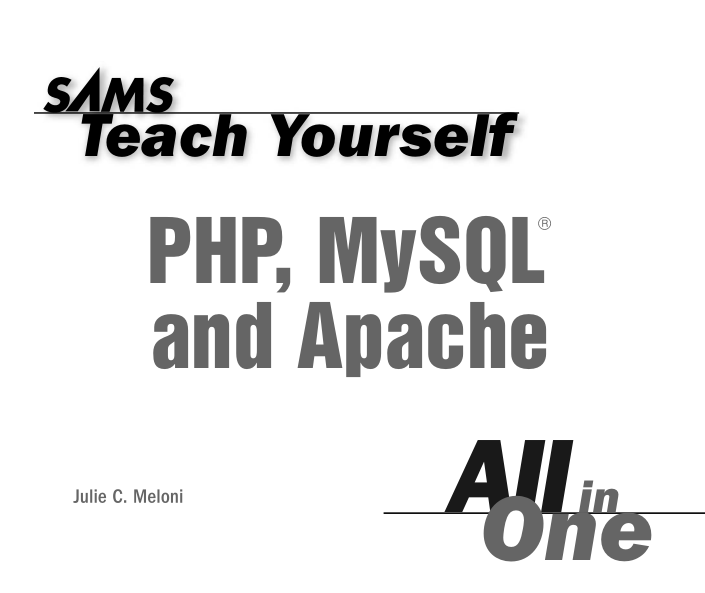
PHP是程式语言、MySQL是资料库,要学好任何一种都不是件容易的事,而我们,还要将它做出成果出来!很难吗?不会的!有好的方法、好的流程,其实是可以很轻松的学会,并且应用在网页上的。 书里所介绍的是观念、流程,一个步骤一个步骤依照需求,就可以做出我们要的结果,不怕做不出来,希望藉由这本书,可以让你将这些观念实现在你的网站里。 PHP & MySQL的学习,只要有正确的观念、正确
 442
442

# Create frame to contain checks gChecksFrame = Frame(scrollCanvas, bg='blue') scrollCanvas.create_window((0, 0), window=gChecksFrame, anchor='nw')
4. 动态添加子控件:
创建一个函数,用于动态地向gChecksFrame中添加子控件。每次添加子控件后,需要更新Canvas的scrollregion,以便Scrollbar能够正确地控制滚动范围。
gCheckList = []
def addCheck(type, homeFrame):
'''adds a new row to the profile editor which allows the user to input a check'''
checkLength = 14
listLength = len(gCheckList)
checkFrame = Frame(homeFrame)
checkFrame.grid(row=listLength, column=0, padx=10, pady=5)
checkName = Text(checkFrame, width=10, height=1, font=('Courier',12))
checkName.grid(row=0, column=0, padx=10, pady=5)
gCheckList.append(checkFrame)
homeFrame.update_idletasks()
return5. 绑定Configure事件更新滚动区域:
关键的一步是绑定gChecksFrame的<Configure>事件,并在事件处理函数中更新Canvas的scrollregion。这样,当gChecksFrame的尺寸发生变化时,Canvas的滚动区域也会自动更新。
# update canvas scrollregion whenever gChecksFrame is resized
gChecksFrame.bind("<Configure>", lambda e: scrollCanvas.config(scrollregion=scrollCanvas.bbox("all")))完整代码示例:
from tkinter import *
gCheckList = []
def addCheck(type, homeFrame):
'''adds a new row to the profile editor which allows the user to input a check'''
checkLength = 14
listLength = len(gCheckList)
checkFrame = Frame(homeFrame)
checkFrame.grid(row=listLength, column=0, padx=10, pady=5)
checkName = Text(checkFrame, width=10, height=1, font=('Courier',12))
checkName.grid(row=0, column=0, padx=10, pady=5)
gCheckList.append(checkFrame)
homeFrame.update_idletasks()
return
#creates root
root = Tk()
root.title = 'Profile Editor'
#Frame for title
titleFrame = Frame(root)
titleFrame.grid(row=0,column=0,padx=10,pady=5)
#Creates a new check row to be added into the program
addGCheckButton = Button(titleFrame, text='+', font=('Courier',14), command=lambda: addCheck('g', gChecksFrame))
addGCheckButton.grid(row=0,column=1,padx=1,pady=5)
#frame for canvas
checkFrame = Frame(titleFrame)
checkFrame.grid(row=1,column=0,padx=5,pady=5, sticky='nw')
checkFrame.grid_rowconfigure(0,weight=1)
checkFrame.grid_columnconfigure(0,weight=1)
#canvas for scrollbar
scrollCanvas = Canvas(checkFrame, bg='yellow')
scrollCanvas.grid(row=0,column=0,sticky='news')
#link scrollbar to canvas
gScrollbar = Scrollbar(checkFrame, orient='vertical',command=scrollCanvas.yview)
gScrollbar.grid(row=0,column=1,sticky='ns')
scrollCanvas.configure(yscrollcommand=gScrollbar.set)
#Create frame to contain checks
gChecksFrame = Frame(scrollCanvas, bg='blue')
scrollCanvas.create_window((0,0),window=gChecksFrame, anchor='nw')
# update canvas scrollregion whenever gChecksFrame is resized
gChecksFrame.bind("<Configure>", lambda e: scrollCanvas.config(scrollregion=scrollCanvas.bbox("all")))
root.mainloop()注意事项:
通过遵循这些步骤和注意事项,你就可以在Tkinter中创建一个功能完善的可滚动Frame,从而轻松地处理大量动态生成的子控件。
以上就是Tkinter:实现可滚动Frame的正确方法的详细内容,更多请关注php中文网其它相关文章!

每个人都需要一台速度更快、更稳定的 PC。随着时间的推移,垃圾文件、旧注册表数据和不必要的后台进程会占用资源并降低性能。幸运的是,许多工具可以让 Windows 保持平稳运行。

Copyright 2014-2025 https://www.php.cn/ All Rights Reserved | php.cn | 湘ICP备2023035733号